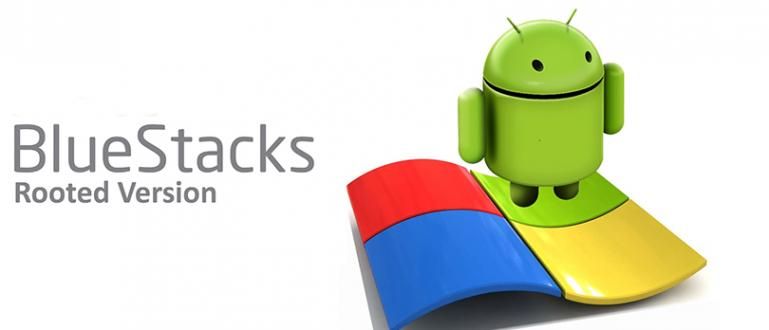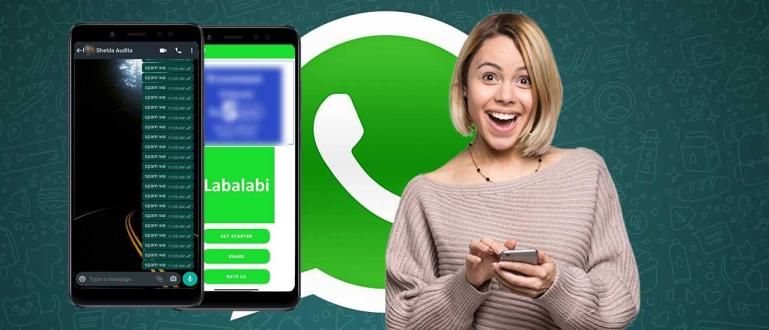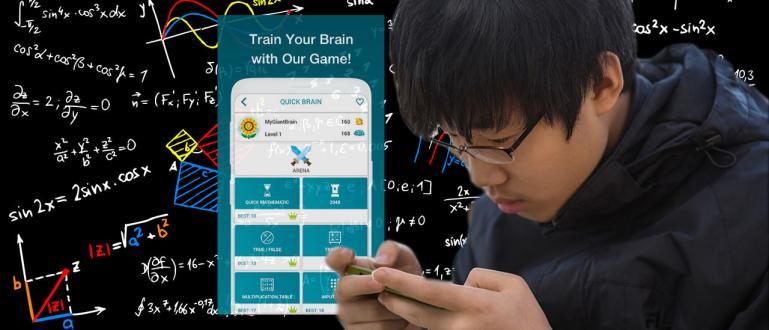ইন্টারনেট সিগন্যাল ট্রান্সমিট করার পাশাপাশি দেখা যাচ্ছে একটি ওয়াইফাই ফাংশন আছে যেটা হয়তো অনেকেই জানেন না!
অবশ্যই, আপনার বাড়িতে ওয়াইফাই ফাংশন বেশিরভাগই শুধুমাত্র আপনার ব্যবহার করা স্মার্টফোন এবং ল্যাপটপে নেটওয়ার্ক প্রেরণ করতে ব্যবহৃত হয়। আসলে, ওয়াইফাই সিগন্যালের আরও বেশ কিছু সুবিধা রয়েছে যা আপনার জীবনকেও সাহায্য করবে।
আপনি যদি জানেন না যে ওয়াইফাই বৈশিষ্ট্যগুলি আপনি আপনার দৈনন্দিন জীবনের জন্য ব্যবহার করতে পারেন, এই সময় স্ট্রিটরেট আপনার সাথে শেয়ার করবে। কিন্তু আপনি কি কখনো বিনামূল্যের ওয়াইফাই নেটওয়ার্কে এই বৈশিষ্ট্যটি ব্যবহার করবেন না। কারণ আছে ফ্রি ওয়াইফাই ব্যবহার করার সময় এই 5টি বিপজ্জনক জিনিস.
- কিভাবে ফ্রি ওয়াইফাই হটস্পট পাবেন
- উইন্ডোজ 10 এ কিভাবে ওয়াইফাই পাসওয়ার্ড দেখবেন, সবচেয়ে সহজ এবং সবচেয়ে ব্যবহারিক!
- ওয়াইফাই সিগন্যালকে শক্তিশালী করার 15টি সহজ উপায়, স্মুথ স্ট্রিমিং!
ওয়াইফাই ফাংশনগুলি আপনি সম্ভবত কখনও চেষ্টা করেননি
1. কেবল ছাড়াই ল্যাপটপে HP সিঙ্ক করুন

অতীতে যদি আপনি একটি স্মার্টফোন থেকে ল্যাপটপে ডেটা স্থানান্তর করতে চাইলে আপনাকে একটি USB কেবল ব্যবহার করতে হতো বা এর বিপরীতে, এখন আপনি মধ্যস্থতাকারী হিসাবে WiFi ব্যবহার করতে পারেন৷ আপনি বেশডাউনলোড Google Play এ উপলব্ধ বিভিন্ন অ্যাপ্লিকেশন, যেমন WiFi File Explorer, Dazzboard, Awesome Drop, Xender এবং আরও অনেক কিছু।
2. আপনার স্মার্টফোনকে রিমোট কন্ট্রোলে পরিণত করুন

একটি বিদ্যমান ওয়াইফাই সংযোগ ব্যবহার করে, আপনি আপনার স্মার্টফোনটিকে আপনার পিসি এবং ল্যাপটপের জন্য রিমোটে পরিণত করতে পারেন। এটা খুব সহজ, আপনি থাকুন ডাউনলোড শুধু আবেদন Gmote Google Play তে। ঠিক আছে, কিভাবে এটি চালাতে হয়, আপনি পড়তে পারেন কিভাবে HP এর মাধ্যমে একটি কম্পিউটার নিয়ন্ত্রণ করতে হয়।
3. তারের ছাড়া মুদ্রণ

আপনার যদি একটি প্রিন্টার থাকে যা বৈশিষ্ট্য সরবরাহ করে বেতার একটি ওয়াইফাই সিগন্যাল ব্যবহার করে, এর অর্থ হল আপনি সরাসরি প্রিন্ট করতে আপনার প্রিন্টারে ডেটা পাঠাতে পারেন। এটা মহান, ঠিক, আপনি পারেনছাপা যখন অলস কোনো তারের প্লাগ না করেই বিছানায়।
4. ডিজিটাল ক্যামেরা থেকে ফটো স্থানান্তর করুন

ডিজিটাল ক্যামেরা থেকে স্মার্টফোন বা কম্পিউটার এবং ল্যাপটপে ফটো স্থানান্তর করতে অতিরিক্ত প্রচেষ্টা লাগে, বিশেষ করে যদি আপনার ক্যামেরায় ওয়াইফাই বৈশিষ্ট্য না থাকে। সৌভাগ্যবশত, এখন একটি SD কার্ড রয়েছে যা ইতিমধ্যেই WiFi রয়েছে৷ নির্মাণ এটা আপনি জানেন! এসডি কার্ডের নাম আই-ফাই মবি এটা হবে এক্সেস পয়েন্ট উপনাম হট স্পট যা আপনি ডেটা স্থানান্তর করতে আপনার স্মার্টফোন এবং ল্যাপটপ বা কম্পিউটারের সাথে সংযোগ করতে পারেন।
5. কম্পিউটার থেকে অন্য কম্পিউটারে ডেটা শেয়ার করুন

আপনি যদি একই ওয়াইফাই নেটওয়ার্ক সহ একটি ঘরে আপনার বন্ধুদের সাথে কাজ করেন, তাহলে ফাইল স্থানান্তর করার একটি সহজ উপায় রয়েছে৷ তাদের মধ্যে একটি হল ড্রপবক্স অ্যাপ্লিকেশন ব্যবহার করে যা আপনার কম্পিউটার এবং আপনার বন্ধুরা একই ওয়াইফাই নেটওয়ার্কে থাকলে স্বয়ংক্রিয়ভাবে ওয়াইফাইয়ের মাধ্যমে ডেটা পাঠানোর মোড পরিবর্তন করে।
6. স্পিকারের সাথে স্মার্টফোন সংযুক্ত করুন

আপনি আপনার স্মার্টফোন বা ল্যাপটপকে স্পিকারের সাথে সংযুক্ত করতে একটি WiFi নেটওয়ার্ক ব্যবহার করতে পারেন। কি পরিষ্কার, প্রথমে নিশ্চিত করুন আপনার স্পিকার ওয়াইফাই নেটওয়ার্ক সমর্থন করে কিনা, হ্যাঁ। প্রকৃতপক্ষে, এই মুহূর্তে, এখনও কয়েকটি স্পিকার রয়েছে যেগুলির মধ্যে ইতিমধ্যেই ওয়াইফাই বৈশিষ্ট্য রয়েছে৷
7. পর্দা মিরর স্মার্টফোন থেকে ল্যাপটপে

অবশেষে, আপনি একটি ল্যাপটপ বা পিসিতে আপনার স্মার্টফোনের স্ক্রিনে ডিসপ্লে প্রদর্শন করতে একটি ওয়াইফাই সংকেত ব্যবহার করতে পারেন। আপনার স্মার্টফোনের ডিসপ্লে একটি ল্যাপটপ বা পিসিতে প্রদর্শন করার জন্য আপনাকে কয়েকটি অতিরিক্ত অ্যাপ্লিকেশন ব্যবহার করতে হবে, যেমন AirDroid, Mobizen এবং অন্যান্য।
এগুলি হল ওয়াইফাই সিগন্যালের কিছু ফাংশন যা আপনার কার্যকলাপের জন্যও উপযোগী। কিন্তু দেখা যাচ্ছে সেখানেও আছে স্মার্টফোনে 5টি ওয়াইফাই ফাংশন যা খুব কমই ব্যবহার করা হয়. এটি পড়তে ভুলবেন না, যাতে আপনার জীবন সহজ হয়।